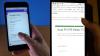Cocok untuk Mahasiswa, Cek Mudahnya Cara Membuat Google Form di HP
Memahami cara membuat Google Form di HP sangat diperlukan bagi para pekerja maupun karyawan yang sering kali membuat survei.
IDXChannel - Memahami cara membuat Google Form di HP sangat diperlukan bagi para pekerja maupun karyawan yang sering kali membuat survei dan mengumpulkan data namun tidak membawa laptop. Google Form adalah salah satu alat yang sangat berguna untuk membuat survei, kuis, atau formulir pendaftaran secara online.
Dengan Google Form, Anda dapat mengumpulkan data dari orang lain dengan cara yang mudah dan terorganisir. Yang lebih praktis lagi, Anda bisa membuat Google Form langsung dari ponsel Anda, tanpa harus membuka laptop atau komputer.
Cara Membuat Google Form di HP
Berikut adalah panduan lengkap tentang cara membuat Google Form di HP yang perlu Anda cermati:
1. Persiapkan Aplikasi Google Forms di HP
Untuk membuat Google Form di HP, Anda membutuhkan aplikasi Google Forms atau setidaknya akses ke aplikasi Google Drive. Berikut langkah-langkah yang harus dilakukan:
- Buka Browser atau Aplikasi Google Drive: Di HP, Anda bisa menggunakan aplikasi Google Drive yang sudah terinstal atau membuka browser (seperti Chrome atau Safari).
- Masuk ke Akun Google: Pastikan Anda sudah masuk dengan akun Google yang ingin digunakan untuk membuat Google Form.
2. Membuat Formulir Baru
Setelah mengakses Google Drive atau Google Forms, langkah selanjutnya adalah membuat formulir baru.
- Buka Google Forms: Ketik "Google Forms" di pencarian atau buka forms.google.com. Jika Anda menggunakan aplikasi Google Drive, klik tanda plus (+) untuk membuat file baru, kemudian pilih "Google Forms."
- Pilih Template atau Form Kosong: Anda akan diberikan dua pilihan: memilih template yang sudah tersedia atau membuat formulir kosong. Jika Anda ingin memulai dari awal, pilih "Formulir Kosong."
3. Menambahkan Judul dan Deskripsi
- Judul Formulir: Ketik judul formulir Anda pada bagian atas, misalnya "Survei Kepuasan Pelanggan" atau "Pendaftaran Acara."
- Deskripsi: Di bawah judul, Anda dapat menambahkan deskripsi singkat yang menjelaskan tujuan dari formulir ini. Misalnya, "Mohon isi formulir ini untuk memberi masukan tentang produk kami."
4. Menambahkan Pertanyaan
Setelah judul dan deskripsi selesai, Anda bisa mulai menambahkan pertanyaan-pertanyaan yang ingin Anda ajukan. Berikut cara melakukannya:
- Klik pada Bagian Pertanyaan: Di bawah judul dan deskripsi, Anda akan melihat bagian untuk menambahkan pertanyaan. Klik di sana untuk mulai membuat pertanyaan baru.
- Pilih Jenis Pertanyaan: Ada berbagai jenis pertanyaan yang bisa dipilih seperti pilihan ganda, isian singkat, kotak centang, dropdown, dan lainnya.
- Isi Pertanyaan dan Jawaban: Ketik pertanyaan di kolom yang tersedia dan pilih tipe jawaban sesuai kebutuhan. Misalnya, untuk pertanyaan dengan pilihan jawaban, pilih tipe "Pilihan Ganda" dan masukkan pilihan jawaban.
5. Menyesuaikan Tampilan Formulir
Google Forms memungkinkan Anda untuk menyesuaikan tampilan formulir agar lebih menarik:
- Ubah Tema: Klik ikon palet di bagian atas untuk mengganti warna tema atau memilih gambar latar belakang.
- Menambahkan Logo: Anda juga bisa menambahkan logo perusahaan atau gambar lain untuk memperindah tampilan formulir.
6. Mengatur Pengaturan Formulir
Pada bagian pengaturan, Anda dapat memilih beberapa opsi penting seperti:
- Pemberitahuan Email: Anda bisa mengaktifkan pemberitahuan untuk menerima email saat ada yang mengisi formulir.
- Menentukan Jawaban yang Wajib Diisi: Anda bisa menandai pertanyaan mana yang harus diisi oleh pengisi formulir.
- Membatasi Responden: Jika Anda ingin membatasi siapa yang dapat mengisi formulir, Anda bisa memilih untuk hanya membolehkan orang yang memiliki alamat email tertentu.
7. Mempublikasikan dan Membagikan Formulir
Setelah formulir selesai, langkah terakhir adalah membagikannya kepada orang lain.
- Klik Kirim: Di bagian atas, klik tombol "Kirim." Anda akan diberikan beberapa opsi untuk membagikan formulir:
a) Email: Kirim formulir melalui email kepada orang yang Anda inginkan.
b) Link: Salin link formulir dan bagikan di media sosial atau pesan teks.
c) Embed HTML: Jika Anda ingin menyematkan formulir ke dalam website atau blog, pilih opsi "Embed HTML."
8. Mengakses dan Melihat Hasil
Setelah formulir Anda dibagikan, Anda bisa melihat hasilnya kapan saja. Untuk melihat data yang terkumpul:
- Buka Formulir di Google Forms: Kembali ke Google Forms untuk melihat jumlah responden dan data yang telah diisi.
- Lihat dalam Google Spreadsheet: Anda juga bisa menghubungkan formulir dengan Google Spreadsheet untuk melihat data lebih terorganisir dan menganalisisnya lebih lanjut.
Membuat Google Form di HP sangat mudah dan praktis. Anda bisa membuat berbagai jenis formulir seperti survei, kuis, atau pendaftaran langsung dari ponsel Anda. Dengan mengikuti langkah-langkah di atas, Anda dapat membuat formulir yang rapi, menarik, dan fungsional tanpa harus membuka komputer. Gunakan Google Forms untuk mempermudah proses pengumpulan data atau feedback dari orang lain, di mana pun Anda berada!
(Shifa Nurhaliza Putri)